先日iOS 10.3.2をインストールしているiOSデバイス(iPhone/iPad)で、突然Wi-Fiが切断されてしまい、設定からWi-Fiに再接続を試みるとパスワードが要求され、正しいパスワードを入力しても「”SSID名”のパスワードが違います」と表示される状態になりました。
問題を改善するために様々な対処方法を試行錯誤したところと、ようやくWi-Fi接続を復旧することができたので、実際に改善に至るまでに行った対処法を記事として書き留めておきます。
目次
Wi-Fi接続時「パスワードが違います」と表示される問題について
先日、突然接続していたWi-Fiが切断され、iPhoneやiPadの設定→Wi-Fiから再接続を試みたところ..
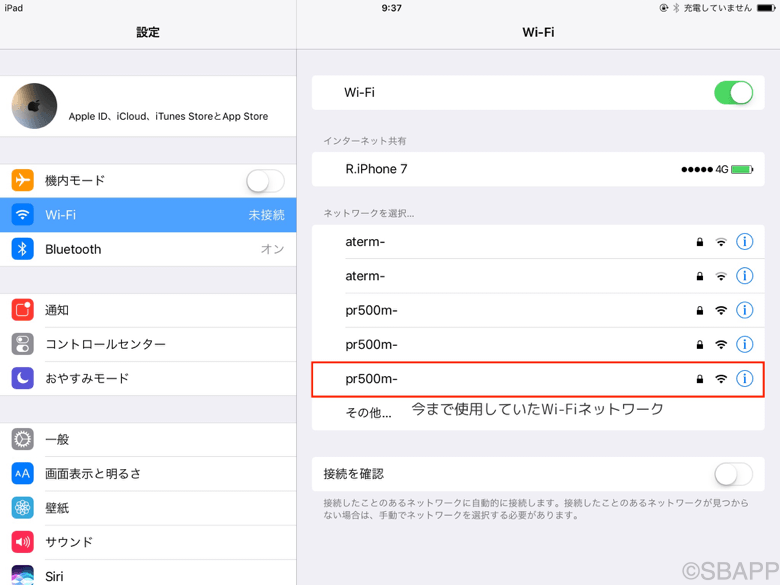
本来であればパスワードが要求されずに再接続できるものの、なぜかパスワードを要求されてしまう状態になりました。
嫌な予感を感じながらも正しいパスワードを入力したところ「”SSID名”のパスワードが違います」といったエラーが表示され、何度リトライしてもWi-Fiに接続することが出来なくなりました。
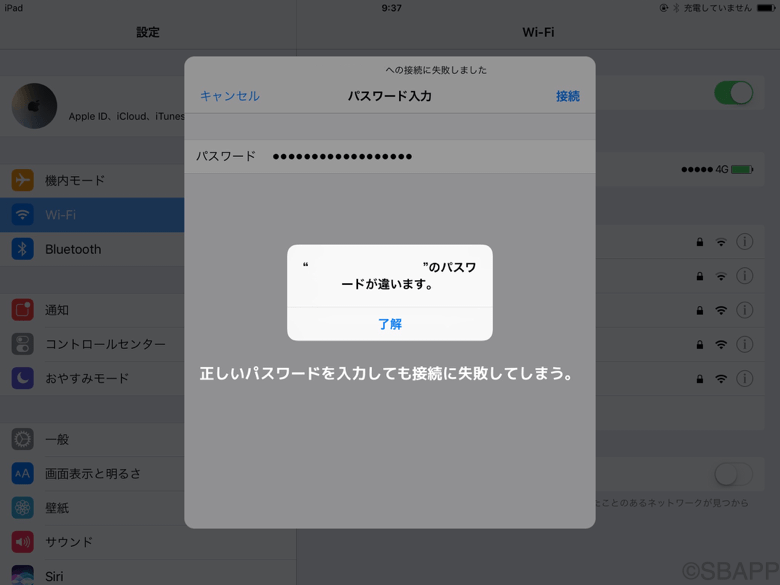
もしネットワーク設定そのものがリセットされているのであれば、iOS 10以降はApple IDで紐付けられた全てのデバイスで接続情報がリセットされる為、他のデバイスもWi-Fiに接続できなくなるはずですが、iPhoneやMacなどの他のデバイスはWi-Fiに接続出来ている状態でした。
トラブルが起きた時は取り敢えず再起動を試す
iPhoneでトラブルが起きた時は、取り敢えず再起動を試すのは鉄板です。
ソフトウェア(iOS)側で簡単な問題が起きている程度であれば、トラブルの多くは再起動で改善します。
再起動方法は電源スリープボタンを長押しし、スライドで電源オフを横にスライドさせ、画面が完全に消灯したら電源スリープボタンを再び長押しで再起動完了です。
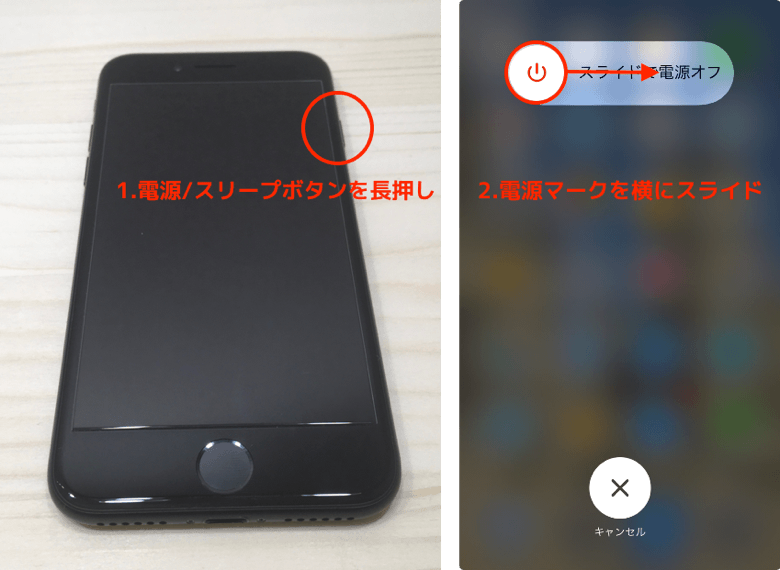
今回の問題も再起動で改善するだろうと思っていたものの、期待は裏切られてしまい、状況は全く改善しませんでした。
この時点で長丁場になることを覚悟。
Wi-Fiを手動で設定すると改善する説を試す
Wi-Fiのパスワードが合っているにも関わらず「パスワードが違います」と表示される場合は、“手動でSSIDと暗号化方式の設定を行うことで改善する場合がある”との情報がAppleサポートコミュニティに投稿されていたので、早速試してみました。
自動で暗号化方式を正しく検出出来てないのかもしれません。パスワードが違いますというメッセージは、文字通りパスワードが違うこともありますが、SSIDが違ってても、暗号化方式に問題があるときでも同じメッセージが出ます。
その他にして、SSIDを手入力して設定すると、暗号化方式も手入力出来ます。この方法で無線APにあった設定にしてみるのも手です。
- 設定→Wi-Fi→その他をタップ。
- 名前に接続するWi-Fiネットワークの名前(SSID)を入力し、セキュリティから対応している暗号化方式※を選択しパスワードを入力して接続をタップ。
※ 最近のルーターであれば殆どがWPA2に対応していますが、対応している暗号化方式がわからない場合は、お使いのルーターの説明書等で確認してください。
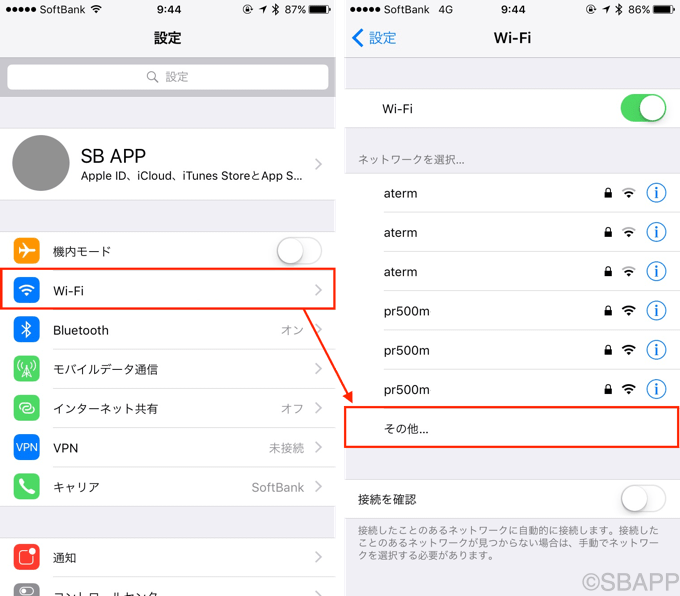
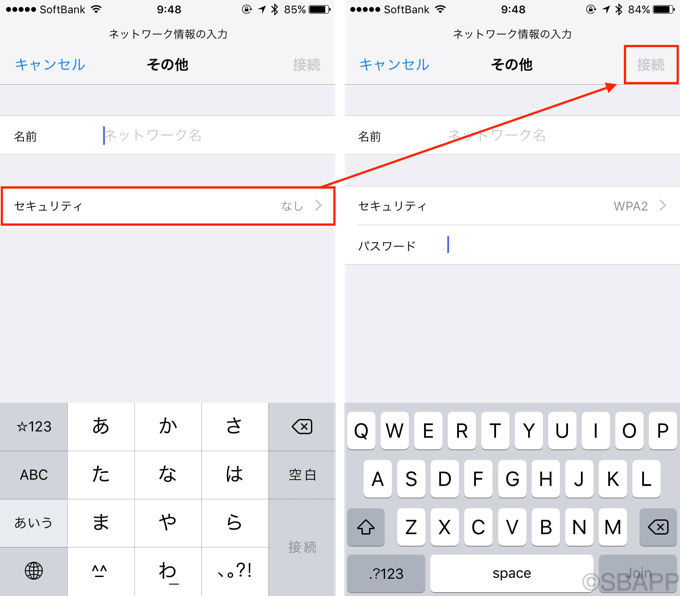
淡い期待をしつつも、残念ながら私の環境では改善はみられず、この方法でも「パスワードが違います」と表示されてしまいました。
ネットワーク設定のリセットを試すとおかしな挙動に
次に各種ネットワーク情報(Wi-Fi、VPN等)を初期化することが出来る、ネットワーク設定のリセットを試してみました。
ネットワーク設定のリセットは、通信関連のトラブルの多くが改善する定番の対処方法の一つなので、今回のケースもきっとこれで改善するだろうと思い実行。
- iPhoneの設定→一般→リセットの順にタップ。
- ネットワーク設定をリセット→ネットワーク設定をリセットをタップして完了です。
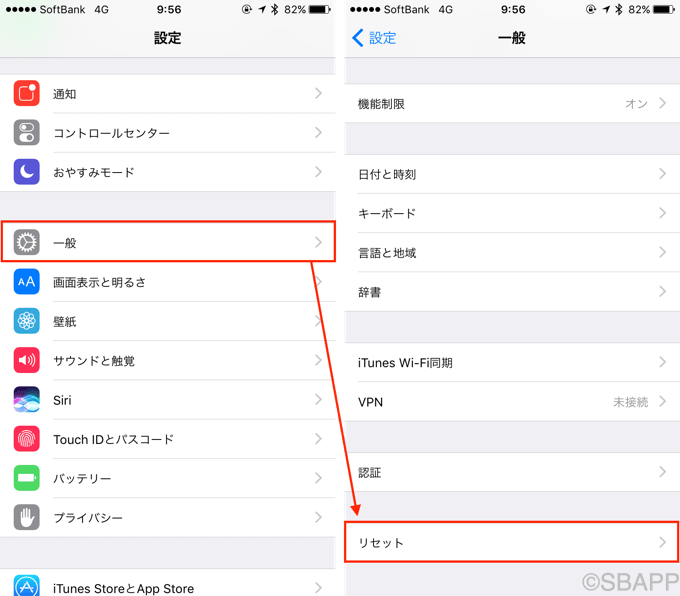
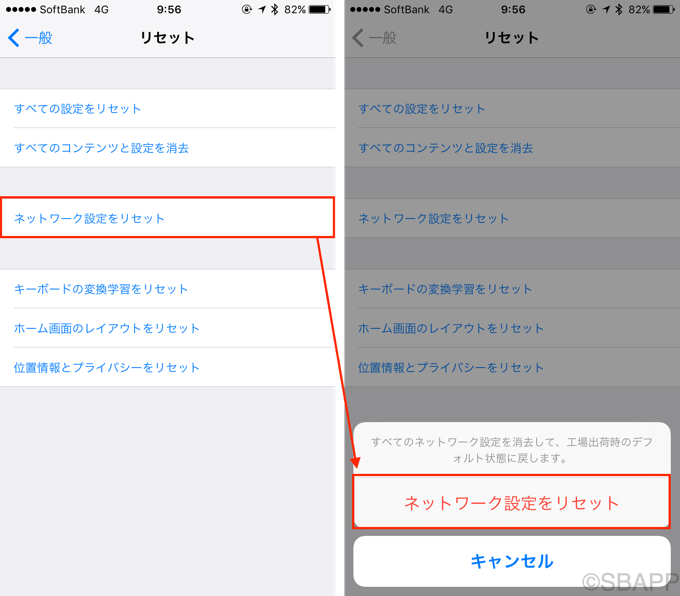
上記手順でネットワーク設定のリセット行い、再び設定→Wi-Fiからパスワードを入力して接続を試みたところ、無事Wi-Fiに接続することが出来ました。
…が、数十秒後に再びWi-Fiが突然切断され、再接続を試みるとパスワードが要求され、正しいパスワードすら弾かれる状態に逆戻り。
ここまでくると問題の原因は「iPhone/iPadのハード(機器)の問題」か「ルーター側の問題」の2つに絞られますが、前者については色々と面倒で疑いたくなかったので、ルーター側の機器トラブルを疑うことにしてみました。
あまりを期待せずにルーターを再起動してみると?
今回の問題が生じたデバイス以外は、正常に自宅のルーターを介してインターネット接続ができていたので、ルーターを疑いもしなかったのですが、駄目ごとでルーターの再起動を試してみることにしました。
ルーターの再起動方法はメーカーによって異なりますが、フレッツ東日本のレンタル品であれば、ブラウザで「192.168.1.1」と入力してIDとパスワードでログインし、サイドメニューのメンテナンスから機器再起動を開き、再起動をクリックすると、再起動が行われます。
その他メーカーのルーターについては、Googleで「ルーター 型番 再起動」などのキーワードで検索すれば見つかるかと思います。
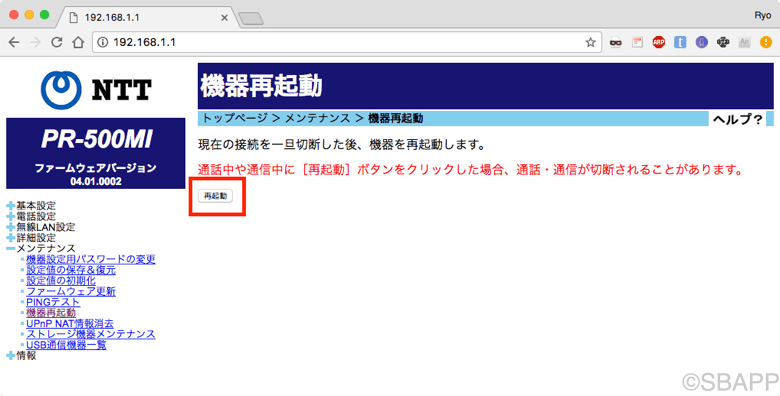
正直なところ期待はしていなかったのですが、ルーターを再起動すると何事も無かったようにWi-Fiに自動接続され改善しました。
盲目的にiPhone/iPad(iOS)デバイス側を疑っていましたが、もし同様の問題がお困りの方がいれば、一度ルーターを再起動してみてください。私と同じ問題であれば、あっさりと改善するかもしれません。

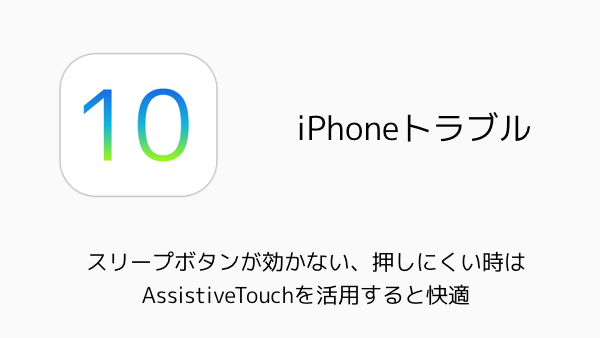
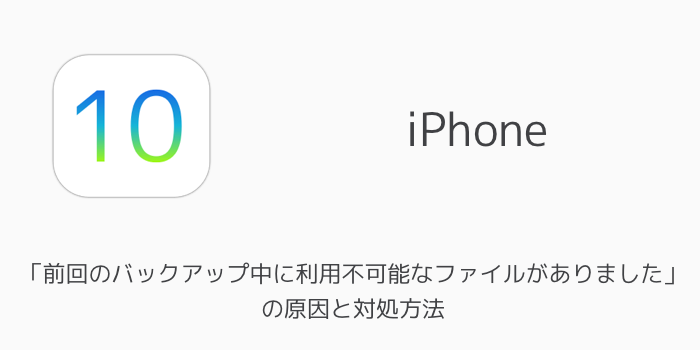
リセットしてしまったら使い放題などの契約もリセットされてしまうのでは?
ネットワーク設定をリセットしてもキャリアとの契約がリセットされる訳ではありません。あくまでiPhoneで設定した諸設定(Wi-Fi、VPN、Bluetooth等)がリセットされるだけです。
ルータの再起動で直りました!!ありがとうございます!!
ルータの再起動で治りました‼︎
ありがとうございました
とても分かりやすい説明ありがとうございました。
ルーターを再起動して直りました。
感謝、感謝です。
こんにちわ。
iPhone6sのWi-Fiが突然繋がらなくなり、藁にも縋る思いでこのページにたどり着きました。
参考にさせて頂き、すべて試しましたが駄目で、結局Appleの正規代理店で見てもらいましたが、店のWi-Fiに問題なく繋がり、異常なしで返されました。
直接Appleのサポートに連絡したところ、iOs12.4のバージョンアップにより、Wi-Fiが繋がらないという問い合わせが増えているとの事。
症状としては2.4Ghzは繋がらないが5Ghzには繋がるというものだそうです。
目下、原因究明中だそうです…
うちのWi-Fiを確認したところ、NECのAtermで2.4Ghzのみの仕様で5Ghzの機器には対応していない物でした。
どうりでルータを初期化しても繋がらない訳です。
早速、Amazonでbuffaloのルータを注文したところです。
直りました!!有難う御座います!!
治りませんどうしたらいいのでしょう
ルーターの問題じゃねーよねコレ、Androidは切れないもの。
iPhoneだけなる、XSでも11でもなりやがる。
ルーター再起動、助かりました!!
こんなことあるんですね。
今からzoom会議なので本当に助かりました。
本当に有難うございます!
助かりました。ありがとうございました!
スマホのテザリングで、この中の対象法で治らなかったのですがなんと、自分の端末を自分でブロックリストに入れていました。
そういうこともあるようなのでご報告をここに置いておきます。
ルーター再起動で直りました。なんてこった、こんなに時間がかかったのに再起動で一発解決とは!
どうもありがとうございました。
ずっとWiFi繋がらなくてモヤモヤしてたので助かりました!ありがとうございます!!
Fretsルーターの再起動で治らない方は下記お試しください。
・ルーター管理コンソールにログイン
・無線LAN設定→使用している帯域をクリック(5GHz帯、2.4GHz帯、療法使っている場合は両方)
・使用しているSSID欄の一番右側にある編集ボタンをクリック
・MAXアドレスフィルタリングの使用するチェックボックスのチェックをはずす
・設定ボタンを押して変更を反映させる。
MACアドレスでフィルターをかけ、アクセスをコントロールしている場合はあまり向かない対処方法ですが、おそらくここに辿り着いて困っている方はそこまでの設定はやっていないだろとおもいますが、設定は自己責任でお願い致します。
これだけ同じ事象が出ており、他のWiFi APやルーターとの認証が出来ているので、フレッツのルーターのファームウェアのバグかと思います。
※ 文末の一部を編集しました。管理人
ルーター再起動で直りました!大変助かります!
ルーターの再起動で直りました。助かりました。本当にありがとうございました。